Festlegung der Allgemeinen Angaben
Für die Berechnung müssen verschiedene Festlegungen getroffen werden, die nichts mit der Stützengeometrie zu tun haben. Alle diese Festlegungen werden über den Dialog Allgemeine Angaben aus dem Menü Erzeugen eingestellt.
Nach Anwahl dieses Befehles erscheint folgender Dialog.
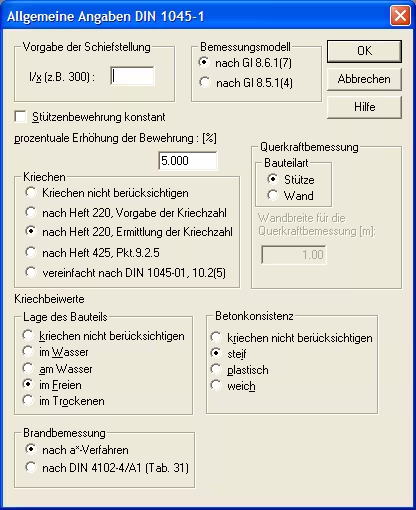
Kombinationsbildung
Da bei einer automatischen Kombinationsbildung von XKSN die Anzahl an zu berechnenden Kombinationen schnell ansteigt, ist es in vielen Fällen ratsam, die Kombinationsbildung von Hand vorzunehmen.
Auf diesem Dialog wird festgelegt, ob die Lastfallkombinationen automatisch vom Programm ermittelt, oder aber vom Anwender festgelegt werden.
Wenn XKSN selbständig die Lastfallkombinationen festlegt, kann dies dazu führen, dass sehr schnell sehr viele Kombinationen zu berechnen sind, was in der Regel bei mehrgeschossigen Stützen mit vielen Lastfällen geschieht. Einige dieser Lastfallkombinationen sind dann mit Sicherheit nicht für die Bemessung maßgebend, XKSN muss aber auch diese berechnen.
Um den Rechenaufwand gering zu halten, kann man in solchen Fällen die Kombinationen selber vorgeben. In unserem Beispiel lassen wir die Kombinationsbildung von XKSN vornehmen.
Vorgabe der Schiefstellung
Programmintern wird bei DIN 1045(88) ein Winkel von L/150 und bei EC 2 ein Winkel von L/200 angesetzt. Weitere Hinweise zu der Schiefstellungsberechnung finden Sie im technischen Kapitel.
Wenn in dem Feld Vorgabe der Schiefstellung keine Angaben gemacht werden, ermittelt XKSN automatisch die ungewollten Ausmitten nach
- DIN 1045(88)17.4.6 und Heft 220,
- DIN 1045(01),
- EC 2 4.3.5.4.,
- DIN 18880/81, DIN 18800/90
- DIN 1052
Der Größtwert der ungewollten Ausmitte wird bei unverschieblichen Systemen für jedes Stützenfeld ermittelt. Bei verschieblichem Gesamtsystem gilt dieser Größtwert für die gesamte Stütze, wobei jedem Stützenfeld ein Anteil entsprechend seinem Längenanteil zugewiesen wird. In diesem Beispiel soll die Schiefstellung von XKSN ermittelt werden.
Bemessung...
Dieses Kontrollfeld existiert nur bei Berechnungen nach DIN 1045(88), DIN 1045(01).
Über diese Kontrollfeld kann festgelegt werden, ob die Bemessung mit dehnungsabhängigem Sicherheitsfaktor erfolgen soll, oder direkt mit den Schnittgrößen aus der Berechnung mit 1.75 facher Gebrauchslast nach Theorie II. Ordnung. Diese Berechnungsart ist laut DIN 1045(88) Kapitel 17.4 ausdrücklich erlaubt. Sie führt in vielen Fällen zu einer geringeren Bewehrung.
Stützenbewehrung konstant
Im Normalfall berechnet XKSN für jeden Stützenabschnitt getrennt die erforderliche Bewehrung. Wenn die Bewehrung bei einer Stütze konstant über die gesamte Höhe durchgeführt werden soll, so ist dieser Kontrollschalter zu betätigen.
Stützenbewehrung konstant
XKSN ermittelt in einem ersten Rechenlauf die erforderliche Bewehrung. Wenn die Stütze im weiteren Rechenverlauf nach Th. II. Ordnung mit dieser Bewehrung instabil ist, so erhöht XKSN iterativ die Bewehung um den hier angegebenen Prozentsatz, bis die Stütze berechnet werden kann. Wenn in diesem Feld keine Eingabe getätigt wird, so unterbleibt die iterative Berechnung.
Da in diesem Beispiel mit den Vorgabewerten gerechnet werden soll, betätigen Sie hier einfach die Befehlsschaltfläche OK.
Nach diesen Vorgaben wird nun die eigentliche Stütze definiert. Wählen Sie aus dem Menü Erzeugen den Menüpunkt Stützenabschnitte. Der im folgenden abgebildete Dialog erscheint.
Prozentuale Erhöhung der Bewehrung

In diesem Beispiel müssen zwei Bereiche definiert werden. Beide Bereiche haben eine Höhe von 3.0 Metern aber unterschiedliche Querschnittswerte.
Die Stütze ist unten eingespannt. Die beiden anderen Lager sollen in X- und Y- Richtung gelenkig sein. Für jeden Bereich werden die Höhe, die Lagerungsbedingungen am unteren Ende des Bereiches sowie die Querschnittswerte definiert.
Bei einem Stützenabschnitt handelt es sich um einen Bereich innerhalb der Stütze, für den eine einheitliche Bewehrung ermittelt werden soll.
Man könnte nun die beiden Bereiche z.B. in jeweils drei Teilen definieren. Dann würde für jeden dieser Teilbereiche eine andere Bewehrung ermittelt. Auf diese Weise ist es möglich, gestaffelte Bewehrung anzuordnen.
Da die Stütze nicht so hoch ist, lohnt dieser Mehraufwand in diesem Fall nicht.
Geben Sie nun in dem Feld Höhe die Höhe des ersten Bereiches mit 3.0 m ein.
Die Angabe der Ntels- Punkte lassen Sie unverändert. Dies sind die Stellen, an denen später die Ergebnisse ausgedruckt werden.
Die Lagerdaten gelten immer für die Lagerung am unteren Ende eines Abschnittes.
Betätigen Sie nun die beiden Schaltflächen Biegesteif. Daraufhin werden in den Eingabefeldern der Lagerdaten die entsprechenden Werte für die Lagerung in X- und Y-Richtung eingetragen.
Die Lagerdaten lassen sich natürlich auch manuell eingeben, wenn mit der exakten Steifigkeit des anschließenden Gebäudes gerechnet werden soll.
Das Lager am oberen Stützenende definieren Sie über den Befehl Erzeugen- Lager am Stützenkopf.
Über diese Schaltflächen wird immer nur die Lagerungsbedingung am unteren Abschnittsende definiert. Auf diese Weise lässt sich das Lager, welches sich am Stützenkopf befindet, nicht definieren. Dieses wird deshalb besonders behandelt.
Zuletzt muss noch der Querschnitt am unteren und am oberen Ende des ersten Stützenabschnittes festgelegt werden. Links unten auf dem Dialog ist ein Kontrollfeld angeordnet, über das die Art des Querschnittes für diesen Abschnitt festgelegt wird. Standardmäßig ist hier als Querschnittsform der Rechteckquerschnitt vorgegeben.
Betätigen Sie nun den Schalter Querschnittswerte Bearbeiten unten.
Es erscheint folgender Dialog.
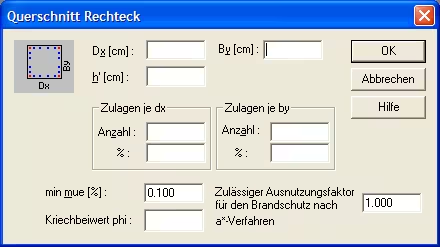
Geben Sie in dem Eingabefeld dx die Querschnittsbreite mit 50.0 cm und in dem Eingabefeld by die Querschnittsdicke ebenfalls mit 50.0 cm an. Der Randabstand der Bewehrung h´ soll 4.0 cm betragen.
Jede Stützenseite soll mit 2 Zulageneisen bewehrt werden, die denselben Bewehrungsquerschnitt wie die Eckeisen erhalten. In dem Feld Anzahl Zulagen X geben Sie deshalb eine 2 ein. Der Prozentsatz für jedes dieser Eisen soll 100 % der Eckeisen betragen. Dieselben Werte geben Sie auch für die Zulagen in Y-Richtung ein. Den von XKSN vorgeschlagenen Mindestbewehrungsgehalt min mue lassen Sie unverändert.
Nach Betätigung der Schaltfläche OK befinden Sie sich wieder auf dem Dialog Stützenabschnitte definieren.
Ist das Seitenverhältnis dx/by bei DIN 1045(88) > 5 oder bei DIN 1045(01) und EC2 > 4, wird der Betonquerschnitt für die Ermittlung der Mindestbewehrung nicht als Balken, sondern als Wand behandelt.
Einen Versprung in der Stütze erzeugen Sie über die Definition eines Querschnittsversatzes. Diesen geben Sie neben der Schaltfläche Querschnitte- Bearbeiten an.
Am unteren Bildschirmrand befindet sind das Kontrollfeld gleiche Querschnitte oben und unten. Wenn dieses aktiviert ist, läuft der Stützenabschnitt ohne eine voutenförmige Ausbildung von unten nach oben mit dem am unteren Ende definierten Querschnitt durch.
Wenn Sie diesen Schalter deaktivieren, müssen Sie auch den oberen Querschnitt eingeben. Auf diese Weise ließen sich Stützen berechnen, die sich z.B. von unten nach oben verjüngen.
Durch die Schaltfläche Material, haben Sie die Möglichkeit für jeden Stützenabschnitt die Materialgüte einzustellen. Wenn Sie hier nichts einstellen, werden die Materialangaben die Sie bei Erzeugen → Berechnungsvorschrift eingestellt haben übernommen.
Am unteren Bildschirmrand befindet sind der Schalter „Material“, hier haben Sie zusätzlich zu der globalen Einstellung des Materials und der Norm noch die Möglichkeit für jeden Stützenabschnitt extra die Materialgüte zu verändern. Dies ist erforderlich wenn z.B. im Kellergeschoss eine höhere Betongüte erforderlich ist als im Erdgeschoss.
Nach Betätigung der Schaltfläche OK wird der erste Stützenabschnitt am Bildschirm dargestellt und der Dialog für die Definition der Stützenabschnitte öffnet sich erneut.
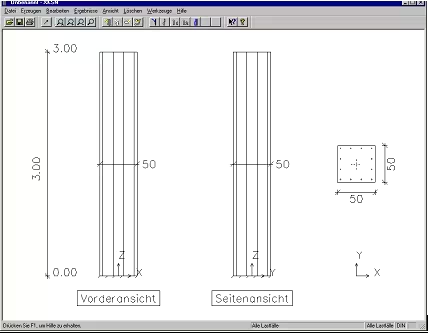
Geben Sie auch für den zweiten Stützenabschnitt eine Höhe von 3.0 m ein. Da die Stütze bei 3.0 m, also am unteren Ende des zweiten Bereiches gelenkig gelagert sein soll, betätigen Sie die beiden Befehlsschaltflächen gelenkig.
Wenn Sie keinen Versatz des unteren Querschnittes angeben, verläuft die Stützenachse vom unteren zum oberen Abschnitt ohne Versprung durch.
Die Stütze soll in dem zweiten Feld einen kleineren Querschnitt als im unteren Feld besitzen. Betätigen Sie nun zunächst das Kontrollfeld Querschnitt vom unteren Abschnitt übernehmen. Wenn dieses Kontrollfeld aktiviert ist, werden die Querschnittswerte vom jeweiligen unteren Querschnitt übernommen. Da dies in diesem Beispiel nicht erwünscht ist, muss das Kontrollfeld deaktiviert werden.
Betätigen Sie nun wieder die Befehlsschaltfläche Querschnitt unten Bearbeiten. Erneut öffnet sich der Dialog Querschnittswerte erzeugen. Als Stützenabmessungen geben Sie nun auf diesem Dialog ein, quadratische Stütze mit 40.0 cm langen Seiten und einem Randabstand von 4 cm ein, und bestätigen Ihre Eingabe über die Befehlsschaltfläche OK.
Auf dem sich nun wieder öffnenden Dialog Stützenabschnitte erzeugen drücken Sie die Befehlsschaltfläche OK.
Auch der zweite Stützenabschnitt ist nun am Bildschirm sichtbar. Da nun keine Stützenabschnitte mehr definiert werden sollen, betätigen Sie die Befehlsschaltfläche Abbrechen.
Das Lager am Stützenkopf nimmt eine Sonderstellung ein.
Wie oben schon erklärt, werden die Lagerungsbedingungen der Stütze immer am unteren Ende eines jeweiligen Abschnittes definiert. Zur Definition des Lagers am oberen Ende muss deshalb ein anderer Weg gewählt werden.
Zur Definition des oberen Lagers wählen sie aus dem Menü Erzeugen den Menüpunkt Lager am Stützenkopf.
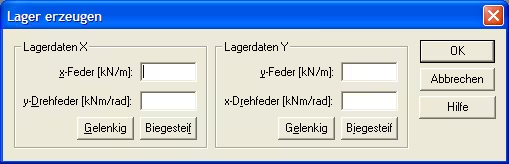
Es erscheint obiger Dialog, in dem die Lagerungsbedingungen für das Lager, welches sich am Stützenkopf befindet, eingegeben werden können.
Betätigen Sie auch hier wieder die Befehlsschaltflächen gelenkig und danach OK.
Die Stütze ist nun definiert. Am Bildschirm sollte nun folgende Darstellung sichtbar sein.
Als letztes müssen noch die Einwirkungen festgelegt werden.
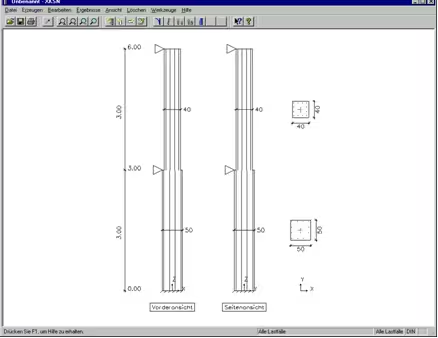
Da XKSN die Berechnung nach Theorie II. Ordnung durchführt, kann nur mit Volllastfallkombinationen gerechnet werden.
Das Stützeneigengewicht wird automatisch von XKSN ermittelt. Zusätzlich soll die Stütze noch mit einer Windbelastung von links und einer Windbelastung von rechts belastet werden. Diese beiden Lastarten schließen sich aus. Damit XKSN die richtigen Einwirkungskombinationen ermitteln kann, ist es erforderlich, dass diese beiden Windeinwirkungen unterschiedlichen Lastfällen zugeordnet werden.
Wählen Sie aus dem Menü Erzeugen das Untermenü Einwirkungen und hier den Befehl Streckeneinwirkungen.
Es erscheint folgender Dialog.
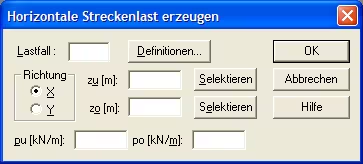
Als erstes definieren Sie die Einwirkung von links nach rechts. Diese soll im Lastfall 2 wirken.
Geben Sie also bei Lastfall die Nummer 2 an und betätigen danach die Befehlsschaltfläche Definition. Daraufhin erscheint folgender Dialog.
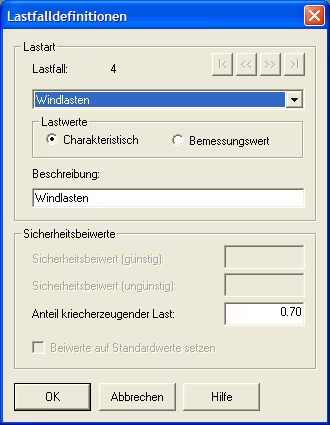
In diesem Dialog werden einige Werte festgelegt, die für alle Einwirkungen, die in diesem Lastfall wirken, gelten.
In dem Eingabefeld Beschreibung geben sie den Text Wind von Links ein. Wenn Sie dort nichts eingeben, wird automatisch der Text der Lastart als Beschreibung übernommen.
Dieser Text wird im Ergebnisprotokoll mit ausgegeben, und dient der Übersichtlichkeit.
Über den Optionsschalter Art der Einwirkung legen Sie fest, wie dieser Lastfall bei der automatischen Kombinationsbildung berücksichtigt werden soll.
Bei allen Normen habe Sie die Möglichkeit aus einer Liste die Lastarten auszuwählen. Bei DIN 1045(88) bestimmen Sie über die Lastarten die Art der Wirkung (Ständig / Nutzlast)für die Kombinationsbildung. Bei den anderen Normen werden über die Lastarten die Sicherheitsbeiwerte ermittelt und die Art der Wirkung festgelegt.
Wählen Sie hier als Lastart Windlast aus.
Der Sicherheitsbeiwert und der Kriechbeiwert werden im technischen Kapitel näher erklärt.
Zusätzlich besteht auf diesem Dialog die Möglichkeit, einen Sicherheitsbeiwert sowie den Anteil der Last anzugeben, der zum Kriechen beiträgt. In diesem Beispiel lassen Sie diese Werte unverändert.
Wählen Sie hier die Befehlsschaltfläche OK.
Der Lastfall Nummer 2 ist nun definiert worden, und die Werte für die erste Einwirkung in Lastfall 2 können eingegeben werden.
Streckeneinwirkungen können an der Stütze in beliebiger Höhe angreifen. Sie können auch, wie in diesem Beispiel, über Stützenabschnitte hinweg definiert werden.
Da die Windeinwirkung über die gesamte Höhe der Stütze wirken soll, geben Sie für den unteren Angriffspunkt zu den Wert 0.0 und für den oberen Angriffspunkt zo den Wert 6.0 ein.
Die Windeinwirkung soll über die gesamte Höhe eine Größe von 5.0 kN/m haben. Geben Sie in den Eingabefeldern pu und po jeweils eine 5.0 ein. Bei pu handelt es sich um die Ordinate der Einwirkung am unteren Ende, po ist die Ordinate am oberen Ende der Einwirkung.
Als Richtung der Last ist X bereits ausgewählt und soll beibehalten werden.
Nach Betätigung der Schaltfläche OK wird die Einwirkung nun auf dem Bildschirm sichtbar und der Dialog Horizontale Streckeneinwirkungen erscheint erneut.
Wenn die Kombinationen von XKSN automatisch gebildet werden sollen, ist es wichtig, dass Sie entgegengesetzte Windeinwirkungen unterschiedlichen Lastfällen zuordnen.
Die Windeinwirkung, die von links nach rechts wirkt, soll dem Lastfall 3 zugeordnet werden. Geben Sie in dem Eingabefeld Lastfall nun eine 3 ein, und betätigen die Befehlsschaltfläche Definition. In diesem Dialog wählen Sie als Lastart wiederum die Windlast aus und betätigen die Befehlsschaltfläche OK.
Als Angriffspunkte zu und zo geben Sie nun wieder 0.0 und 6.0 ein, damit die Windeinwirkung wieder über die gesamte Stütze wirkt.
Als Ordinaten für die Einwirkung geben sie po mit -5.0 und pu ebenfalls mit -5.0 ein.
Als Richtung lassen Sie wiederum X ausgewählt.
Nach Betätigung der Befehlsschaltfläche OK, wird auch diese Windeinwirkung auf dem Bildschirm sichtbar. Drücken Sie nun die Befehlsschaltfläche Abbrechen, da keine weiteren Streckeneinwirkungen definiert werden sollen.
Die Definition der Stütze ist damit abgeschlossen, und es sollte folgende Darstellung auf dem Bildschirm sichtbar sein.
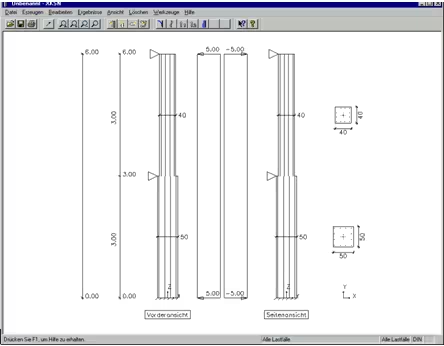
Wenn die Kombinationen nicht automatisch ermittelt werden sollen, sondern von Ihnen vorgegeben, werden, müssen Sie ebenfalls entgegengesetzte Windeinwirkungen in unterschiedlichen Lastfällen anordnen.
Da nun sowohl Lastfall 2 als auch Lastfall 3 als Windlasten definiert sind, kann XKSN aus diesen beiden Lastfällen Kombinationen bilden, in denen sich Lastfall 2 und Lastfall 3 gegenseitig ausschließen. Dieser Ausschluss wird von XKSN immer berücksichtigt, wenn die entsprechenden Lasten in entgegengesetzten Richtungen wirken. Dasselbe gilt, wenn die Stütze zusätzlich noch mit Windlasten von vorne und/oder hinten belastet wird.
